Відмінності між версіями «Формування чернетки для створення нового артикула»
Матеріал з Інструкція користувача
| Рядок 13: | Рядок 13: | ||
''Малюнок 4.2 - Вибір блоку "Створити новий артикул" '' | ''Малюнок 4.2 - Вибір блоку "Створити новий артикул" '' | ||
| − | Результатом успішно виконаних дій є перехід до сторінки із роботою функціоналу щодо створення нових артикулів, де натисніть кнопку '''"Створити артикул для Сільпо, Фори та Фоззі- | + | Результатом успішно виконаних дій є перехід до сторінки із роботою функціоналу щодо створення нових артикулів, де натисніть кнопку '''"Створити артикул для Сільпо, Фори та Фоззі-Коммерц"''' для переходу до формування заявки на створення нового артикулу (Малюнок 4.3). |
'''ЗВЕРНІТЬ УВАГУ!''' Якщо Вам відправили на доопрацювання задачу, заявка по якій була подана через OMNITRACKER, необхідно обрати функціонал: '''"Створити артикул для інших мереж"'''. | '''ЗВЕРНІТЬ УВАГУ!''' Якщо Вам відправили на доопрацювання задачу, заявка по якій була подана через OMNITRACKER, необхідно обрати функціонал: '''"Створити артикул для інших мереж"'''. | ||
| − | [[Файл:2023-03-21_10-32-31_Новинка_Перейменування_кнопок_1.png| | + | [[Файл:2023-03-21_10-32-31_Новинка_Перейменування_кнопок_1.png|none|frame|link=|180px]] |
''Малюнок 4.3 - Ініціювання процесу створення нової заявки'' | ''Малюнок 4.3 - Ініціювання процесу створення нової заявки'' | ||
Версія за 11:47, 21 березня 2023
Процес формування заявки на створення нових артикулів призначений для введення нового продукту у систему Фоззі.
Для того щоб розпочати роботу із процесом необхідно на головній сторінці сайту вибрати модуль "Товари" (Малюнок 4.1).
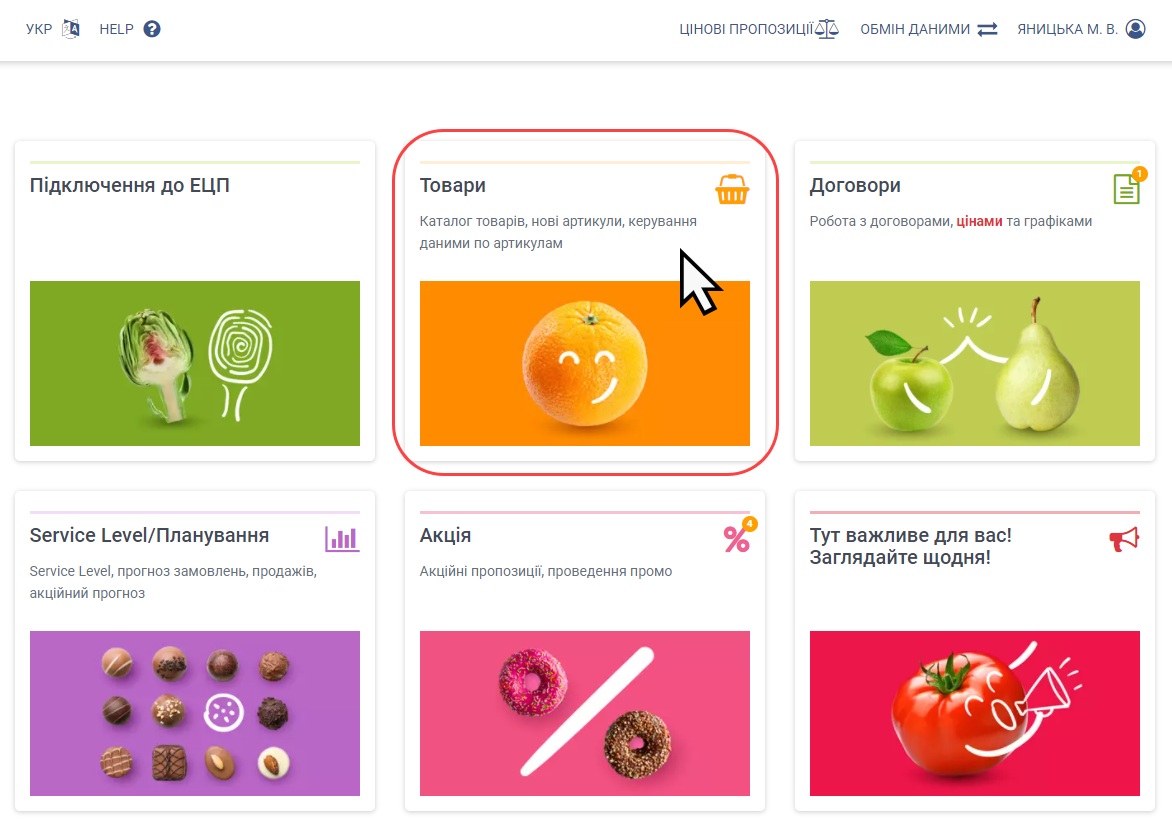
Малюнок 4.1 - Вибір модуля "Товари"
Після успішного переходу до модуля по роботі із товарами, виберіть блок "Створити новий артикул" (Малюнок 4.2).
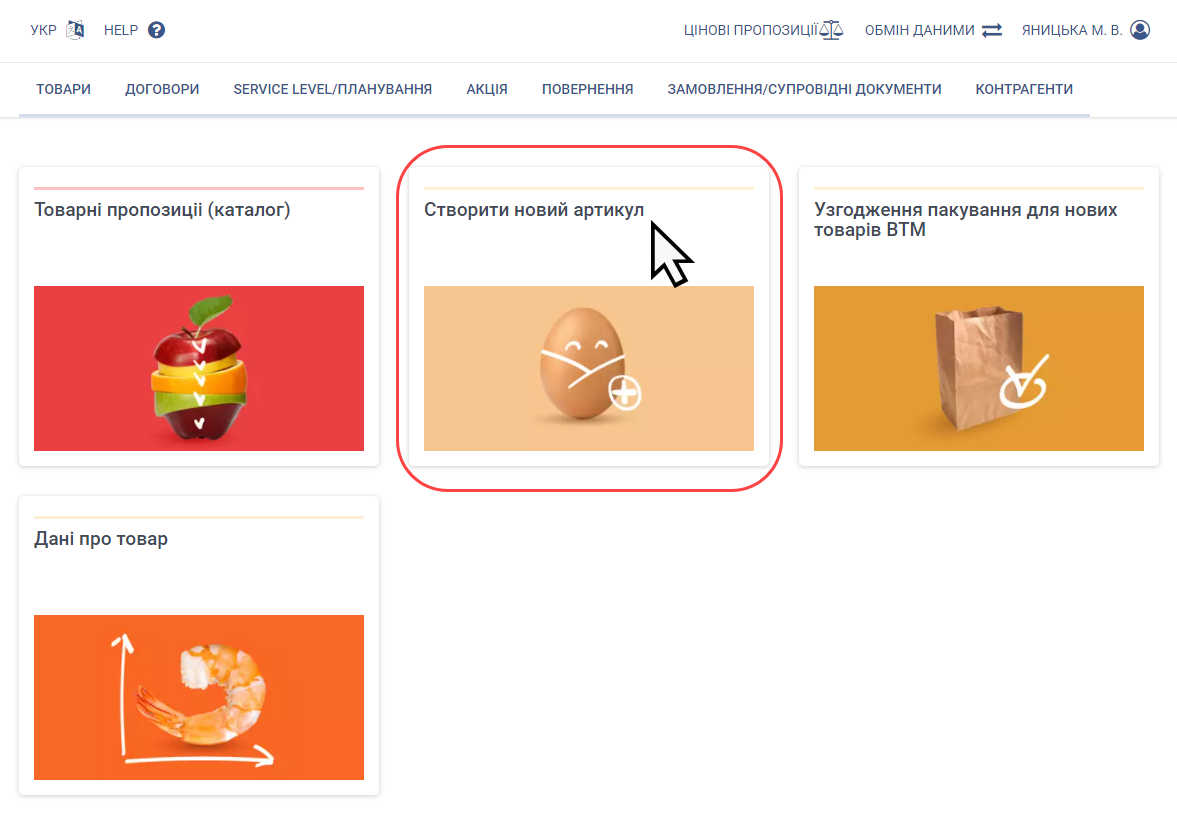
Малюнок 4.2 - Вибір блоку "Створити новий артикул"
Результатом успішно виконаних дій є перехід до сторінки із роботою функціоналу щодо створення нових артикулів, де натисніть кнопку "Створити артикул для Сільпо, Фори та Фоззі-Коммерц" для переходу до формування заявки на створення нового артикулу (Малюнок 4.3).
ЗВЕРНІТЬ УВАГУ! Якщо Вам відправили на доопрацювання задачу, заявка по якій була подана через OMNITRACKER, необхідно обрати функціонал: "Створити артикул для інших мереж".
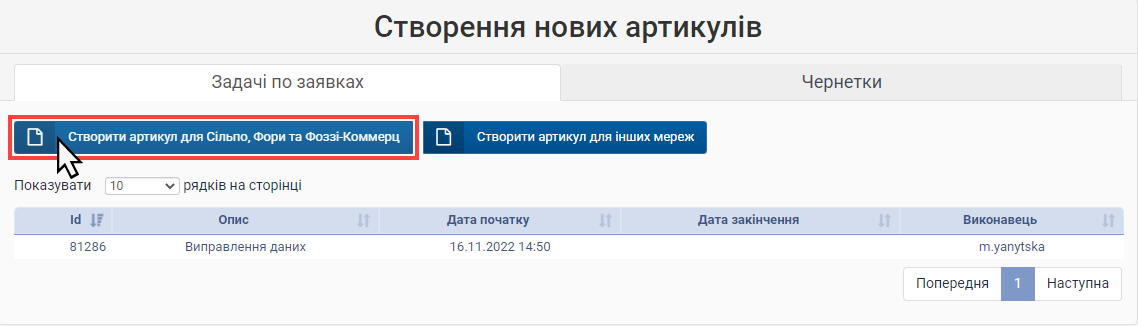
Малюнок 4.3 - Ініціювання процесу створення нової заявки
ВАЖЛИВО! Якщо у Вас немає доступу до жодного договору постачання, при натисканні кнопки "Створити артикул для Сільпо" буде відображено повідомлення про помилку. В повідомленні вказано шлях за допомогою якого Ви можете додати договір: "Договори поставки" - > "Додати/видалити існуючий договір" (Малюнок 4.4).
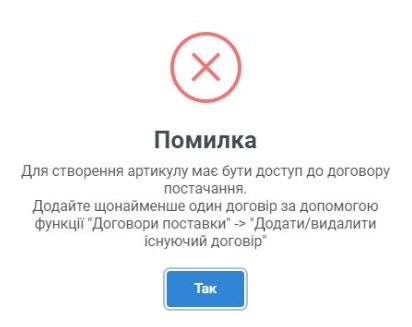
Малюнок 4.4 - Повідомлення про помилку
Коли є доступ хоча б до одного договору, після натискання кнопки "Створити артикул", відбувається перехід до формування чернетки.
На етапі створення чернетки потрібно заповнити усі обов'язкові параметри форми.
Після того, як вказано обов'язкові дані стає доступною кнопка "Створити".
УВАГА! Поля форми є взаємозалежні один від одного, тому рекомендовано їх заповнювати по черзі, у порядку їх відображення у формі.
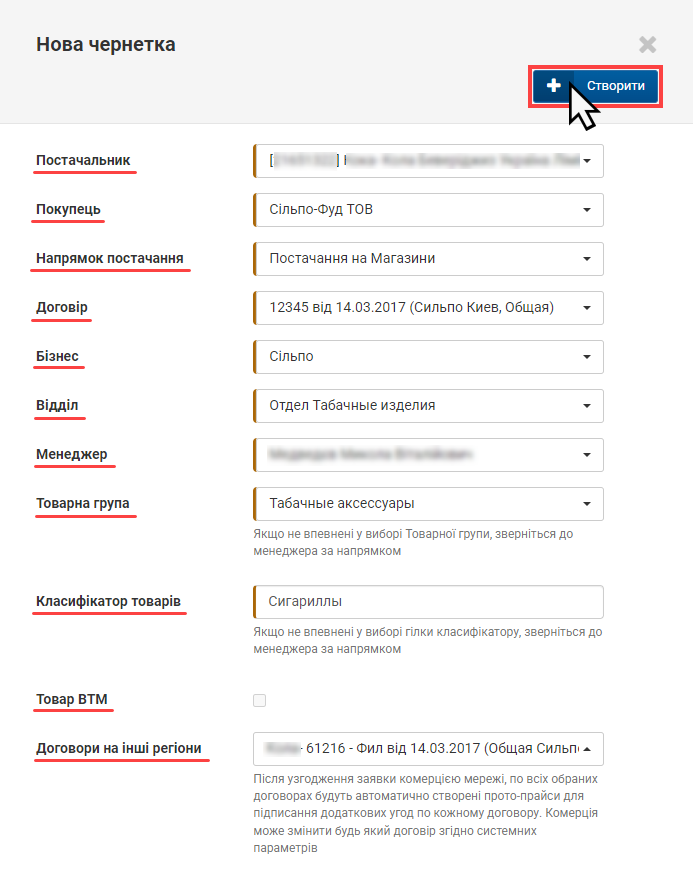
Малюнок 4.5 - Нова чернетка
Форма створення нової чернетки містить наступні параметри до заповнення:
- "Постачальник" - дані щодо постачальника товару обираються із автоматично сформованого списку, де відображено усі зареєстровані ЄДРПОУ.
- "Покупець" - дані щодо покупця товару, які потрібно обрати із списку, в якому відображено перелік доступних юридичних осіб, по яким є активні договори.
- "Напрямок постачання" - вибір напрямку постачання: "Постачання на РЦ" або "Постачання на магазини".
Після вибору покупця, потрібно обов'язково обрати напрямок постачання. Після вибору напрямку постачання, Ви можете продовжити заповнювати форму.
В залежності від вибору напрямку постачання, в полі "Договір" відбираються до вибору тільки договори на бізнес "РЦ" по юр. особі покупця, або тільки договори на інші бізнеси по юр. особі покупця.
У випадку відсутності хоча б одного договору, буде відображено повідомлення про помилку: "Немає договорів за заданим параметрами".
Після закриття повідомлення про помилку, поле "Договори" буде заблоковане до вибору даних до тих пір, поки не будуть змінені налаштування у попередніх полях форми.
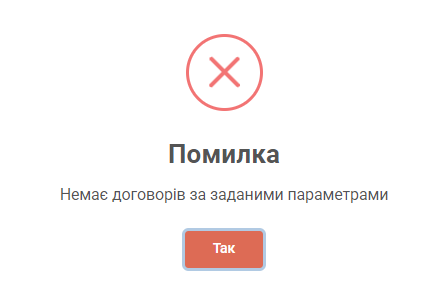
Малюнок 4.6 - Повідомлення про помилку
- "Договір" - дані щодо договору, які потрібно обрати із списку, в якому відображено перелік усіх активних (які не закриті датою) договорів у відповідності до обраного покупця.
Якщо зі списку обрано договір (у списку підсвічено червоним кольором), до якого не відкрито доступ на Порталі, буде відображено повідомлення про помилку: "Для того, щоб подати заявку за цим договором, відкрийте до нього доступ у модулі Договори поставки".
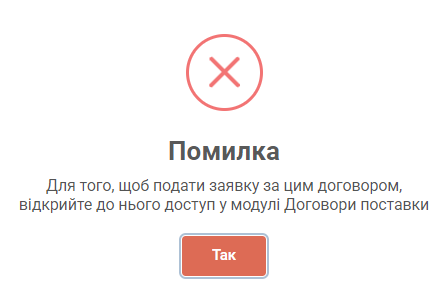
Малюнок 4.7 - Повідомлення про помилку
- "Бізнес" - назва бізнесу, яка автоматично буде підставлена у відповідності до обраного договору.
- "Відділ" - дані щодо відділу, які потрібно обрати із сформованого списку.
Якщо по обраному відділу не визначено відповідального по одній із ТГ, буде відображено повідомлення про помилку: "Відсутні відповідальні менеджери, зверніться до Комерційного відділу".
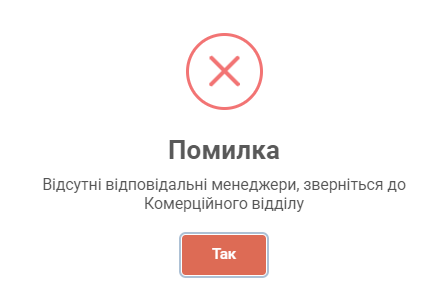
Малюнок 4.8 - Повідомлення про помилку
- "Менеджер" - дані щодо менеджера, які потрібно обрати із списку, де відображено ПІБ відповідальних менеджерів із довідника ТГ у відповідності до обраного відділу.
- "Товарна група" - дані щодо ТГ, яку потрібно обрати із списку, де відображено перелік всіх ТГ із довідника ТГ у відповідності обраного менеджера і бізнеса заявки.
- "Класифікатор товарів" - дані щодо гілки класифікатора товарів, які відображено у вигляді ієрархічного дерева даних. У списку відображено всі гілки ЄКТ, які прив'язано до обраної ТГ.
ВАЖЛИВО! Поле "Класифікатор товарів" відображено тільки в тому випадку, якщо обрана ТГ з прив'язкою до ЄКТ.
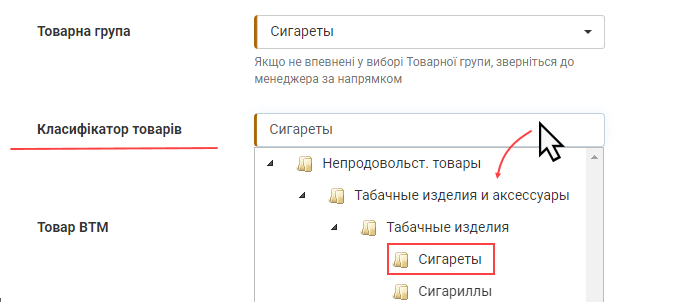
Малюнок 4.9 - Класифікатор товарів
- "Товар ВТМ" - ознака проставляється автоматично у відповідності до обраного договору в полі "Договір". Поле заблоковане до змін.
- параметр форми, який призначений для встановлення ознаки (Так/Ні) у відповідності до того, чи належить товар (новинка) до ВТМ (Власна Торгова Марка).
- "Договори на інші регіони" - поле, в якому незалежно від обраного напрямку постачання, доступний множинний вибір договорів на інші регіони по вказаній юр особі та такій же ГЗ, що обрано в Основному договорі, але не на РЦ. За виключенням: якщо обрано юр. особу "Фоззі Коммерц ТОВ" та напрямок постачання "РЦ", у полі "Договори на інші регіони" можна обрати регіональні договори по юр. особі "Сільпо - Фуд ТОВ".
Поле заблоковано до вибору даних до тих пір, поки не вибрано основний договір.
При зміні основного договору, автоматично очищуються всі вказані раніше дані в полі "Договори на інші регіони".
Поле не обов'язкове до заповнення.
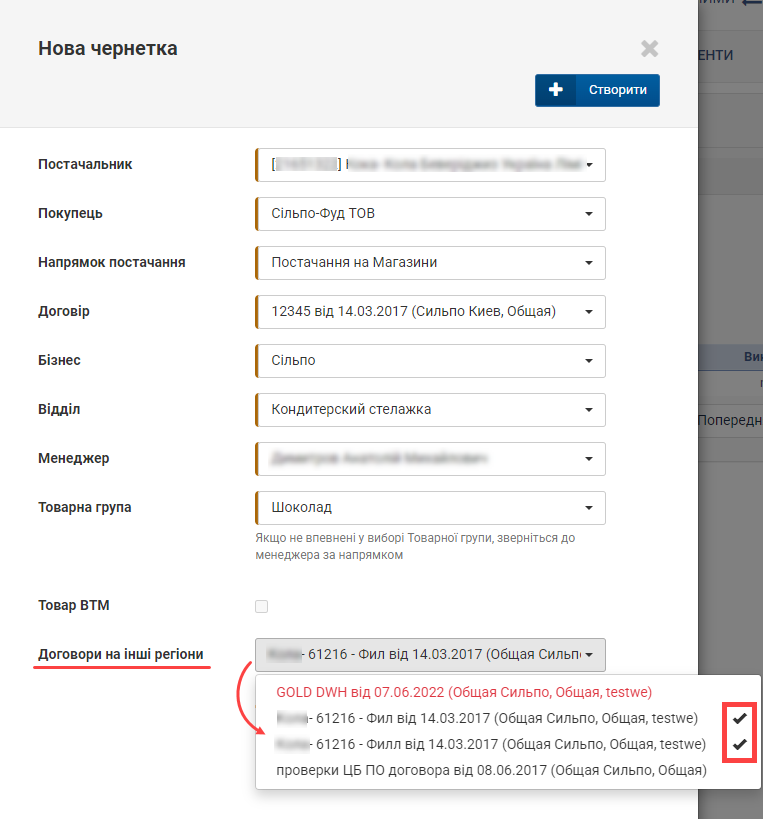
Малюнок 4.10 - Вибір додаткових договорів
У випадку відсутності хоча б одного договору до вибору, поле "Договори на інші регіони" - заблоковане, а при наведенні на нього курсору мишки відображено інформаційне повідомлення: "Немає договорів на інші регіони".
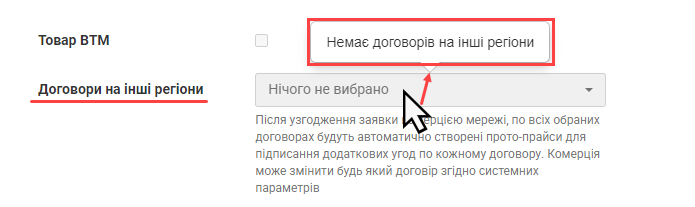
Малюнок 4.11 - Заблоковане поле "Договори на інші регіони"
Після заповнення усіх обов'язкових даних форми чернетки, натисніть кнопку "Створити".
Результатом успішного створення чернетки є відкриття форми для внесення даних по новим артикулам.